無料のエンディングノートをダウンロードしてみたら、、、
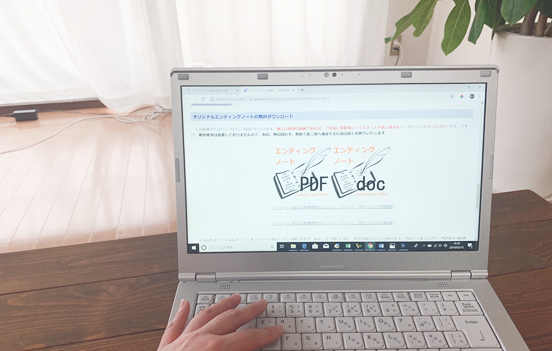
無料のエンディングノートは、ほとんどがダウンロード版です。
パソコンで手軽に入手できるのですが、実際にやってみると、思ったよりも大変な事が分か分かりました。
いくつかの注意点と対策を紹介していますので、無料のエンディングノートをダウンロードする時の参考にしてください。
ダウンロード版のエンディングノートの入手先はこちらでまとめています。
手書きと直接入力どっちがいいか
ダウンロードで入手できるエンディングノートには2種類あります。
| 印刷してから手書き | |
|---|---|
| パソコンで直接入力 | Excel、word、.doc |
.dogとwordは同じものですが、配布サイトによって表記が違います。「.dogって何?」と思ってダウンロードしたらwordで開いたのでホッとしました。
ダウンロードの方法は同じですが、自分の情報の書き込み方に違いがあります。
パソコン入力が苦手なら手書きタイプを
パソコン入力が苦手なら、印刷してから手書きする方が良いでしょう。ダウンロードの際にはPDFを選んでください。
実際にダウンロードして印刷してみると、印刷が本当に大変で、これから手書きで記入するのか、、、と、うんざりしてしまいました。
パソコン入力に慣れているなら直接入力を
パソコン入力に慣れているなら、パソコンやスマホで直接入力できるエンディングノートがあります。
ダウンロードする際にはExcel、word、.docを選びましょう。
パソコンで入力するタイプなら、
・気軽に始められる
・何度でも書き直せる
・自分に必要な項目だけ使える
という良い点もありますが、
直接入力タイプのエンディングノートの多くは、気を付けて入力しないと、レイアウトが崩れてしまう場合があるので、確認しながら入力しましょう。

どうしてこうなったのか?名前が隠れてしまいました。
この後、四苦八苦しながら、なんとか元に戻して入力し直しました。
チェック項目が便利だと思ったら
気を取り直して入力していくと、入院や介護のページで、自分の希望する対応例にチェックするだけの項目が出てきました。
いざ、記入しようとしたら、パソコンではチェックが入力できない事が判明しました。

ここは、印刷してから手書きでチェックを入れるしかないので、忘れないようにしないとですね。
家系図は難しい
必要がない人もいるでしょうが、この機会に自分でも知っておきたいと思い、家系図を書こうと思いました。
ところが、入力の仕方が分からないので、ここも印刷してから手書きにする事にしました。
意外と直接入力できない箇所が多いことに驚きました。
便利だと思った直接入力でしたが、、、
今回、実際にダウンロードした結果、便利だと思っていた直接入力も
・チェック項目はパソコンでは入力できない
・レイアウトが崩れる場合がある
直接入力できない箇所が意外と多く、印刷してから手書きで書くのは手間だなと感じました。
また、レイアウトが崩れて修正に時間がかかったり、入力に気を取られてしまい、「落ち着いて思った事が書けなかった」というのが正直なところです。
実際に、無料のエンディングノートをダウンロードしてみると、かなりパソコン入力に慣れていないと、スムーズには作成できないことが分かりました。
なるほど、だから印刷の手間もなく、落ち着いて記入できる、冊子のエンディングノートが今でも人気なのが分かりました。
こちらのページでは、無料で手に入る冊子版も紹介しています。

 お墓探し資料請求[外部サイト]
お墓探し資料請求[外部サイト] お坊さん便の口コミ
お坊さん便の口コミ 喪主の10ヵ月
喪主の10ヵ月 いい葬儀社の選び方
いい葬儀社の選び方